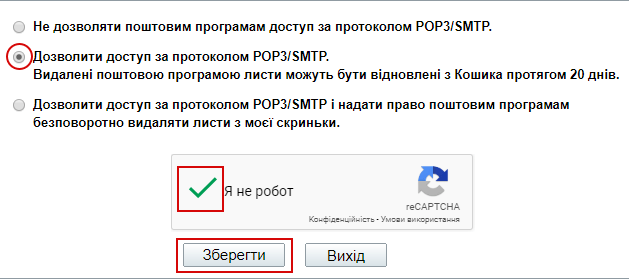Для здійснення надсилання звітів та приймання квитанцій деякі з популярних поштових сервісів потребують додаткових налаштувань. Це скриньки інтернет-порталів ukr.net, gmail.com та meta.ua.
Докладніше про їх налаштування викладено нижче.
UKR.NET
Перейти до відповідних налаштувань поштової скриньки можна за посиланням: https://mail.ukr.net/desktop#security/appPasswords
Або ж на інтернет-сторінці своєї поштової скриньки зробіть наступні кроки:
- Наведіть курсор миші на назву електронної поштової скриньки у
правому верхньому куті сторінки та виберіть пункт “Керування IMAP-доступом”:
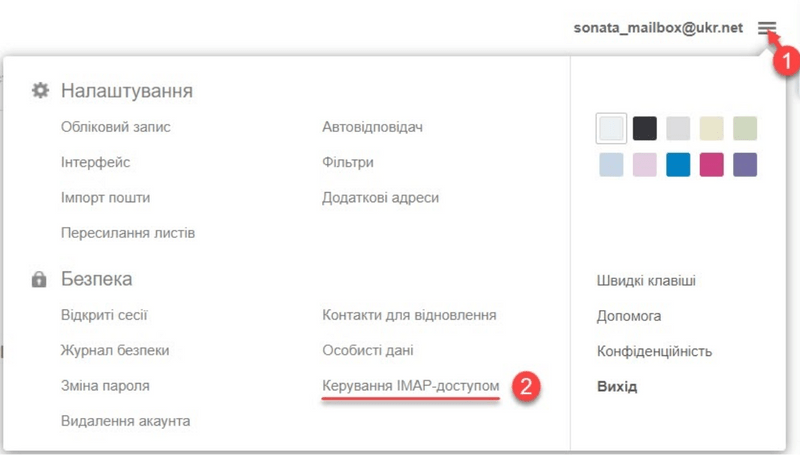
- У розділі “Паролі для зовнішніх програм” увімкніть перемикач
“Керування IMAP-доступом”:

- Введіть поточний пароль до поштової скриньки для підтвердження змін
у налаштування і натисніть “Продовжити”:
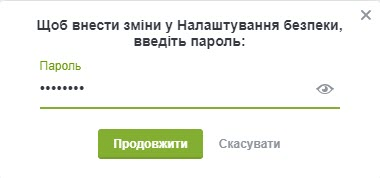
- Вкажіть ім'я програмі, якій буде відкрито доступ за протоколом IMAP
(наприклад, «sonata»):
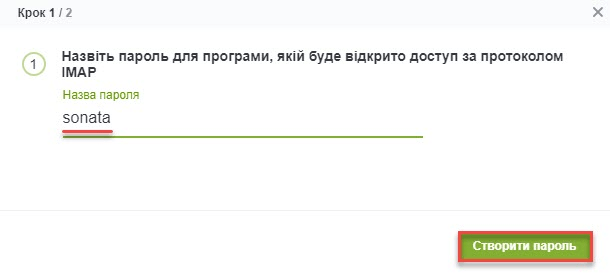
- У наступному кроці скопіюйте автоматично згенерований пароль:
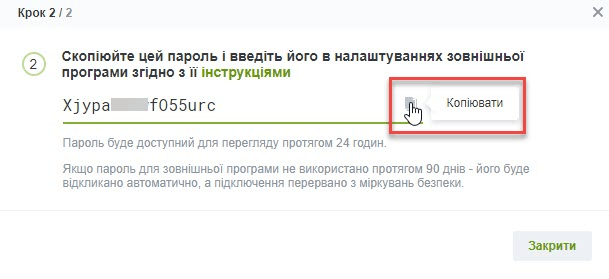
- Вставте його у поле “Пароль” відповідної поштової скриньки у
налаштуваннях поштового акаунта Сонати:
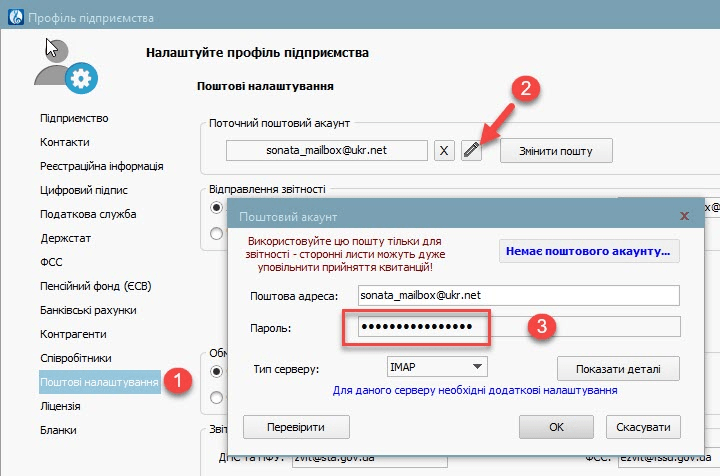
- Натисніть кнопку “Перевірити”. Якщо все було зроблено правильно, Соната проінформує про то повідомленням про успішну перевірку поштової скриньки.
Підтримка Windows XP
У зв'язку із припиненням у 2014 році підтримки та оновлення Windows XP компанією Microsoft, поштовий сервіс UKR.NET не працює у даній операційній системі за протоколом IMAP.
GMAIL.COM
Увага! З 30 травня 2022 року Google припинив підтримку сторонніх додатків і пристроїв, де потрібно входити в обліковий запис Google лише за допомогою імені користувача й пароля. Тому налаштування скриньки зроблені до цього часу не працюватимуть у Сонаті і при перевірці пошти програма видаватиме наступну помилку:
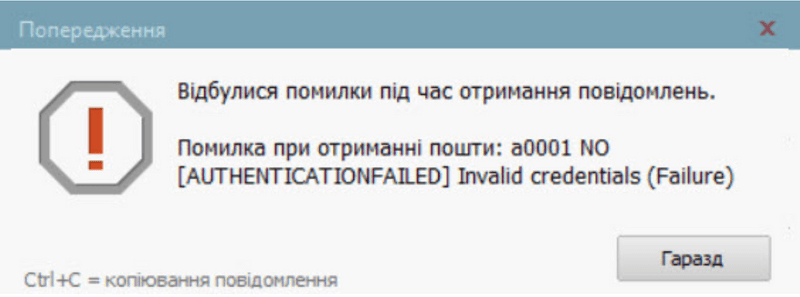
Для того щоб її виправити слід зробити наступні налаштування у поштовій скриньці
META.UA
Перейти до налаштувань поштової скриньки можна за посиланням http://webmail.meta.ua/settings.php?optpage=POP3_server. Якщо воно не працює, то на інтернет-сторінці своєї поштової скриньки зробіть наступні кроки:
- Натисніть "Налаштування" ("Настройки") у правому верхньому куті
сторінки:
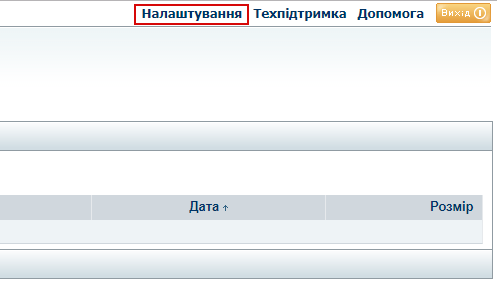
- На наступній сторінці натисніть "Налаштування POP3/SMTP сервера" ("Настройка POP3/SMTP сервера").
Налаштування скриньки
- Поставте відмітку біля пункту "Дозволити доступ за протоколом POP3/SMTP. Видалені поштовою програмою листи можуть бути відновлені з Кошика протягом 20 днів" ("Разрешить доступ по протоколу POP3/SMTP. Удаленные почтовой программой письма могут быть восстановлены из Корзины в течение 20 дней").
- Поставте відмітку біля пункту "Я не робот" (за потреби вирішіть CAPTCHA)
- Натисніть кнопку "Зберегти" ("Сохранить"):